ファイルを開く
1.Quickofficeを起動する
![アプリケーション画面を表示しておく ,レッスン30を参考に、あらかじめExcelファイルをmicroSDカードに転送しておく,[Quickoffice]をタップ](/contents/056/img/img20110525130705030973.jpg)
2.Quiksheetを起動する
![1[ソフトウェアの登録]が表示されたら[後で登録]をタップ,2[Quicksheet]をタップ,Quickofficeが起動した,Wordファイルを開くときはQuickword、 PowerPointファイルを開くときはQuickpoint、PDFファイルを開くときはQuickPDFをタップする,ここではExcelファイルを開く](/contents/056/img/img20110615181514014349.jpg)
3.フォルダを開く
![1[SDカード]をタップ,[Quicksheet]が表示された](/contents/056/img/img20110527132546005237.jpg)
![2[Documents]をタップ,[SDカード]が表示された](/contents/056/img/img20110527133017057929.jpg)
4.ファイルを開く
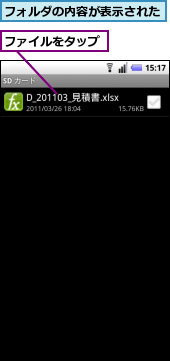
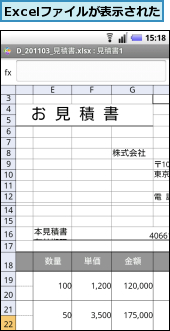
ファイルを編集して保存する
1.セルの文字を修正する
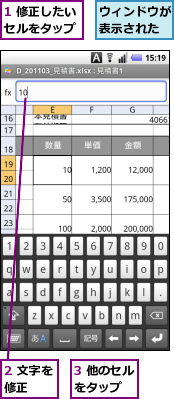
2.名前を付けてファイルを保存する
![1 メニューキーを押す,2[その他]をタップ ,セルが修正され、次のセルが選択された](/contents/056/img/img20110608105004035402.jpg)
![3[名前を付けて保存]をタップ](/contents/056/img/img20110527135131030821.jpg)
3.ファイル名を入力し、SDカードに保存する
![1 ファイル名を入力,2[SDカード]をタップ,ここでは元のファイルと同じ場所に保存する,[名前を付けて保存]が表示された](/contents/056/img/img20110608105942005761.jpg)
4.ファイルを保存する
![1 保存先のフォルダを表示,2[保存]をタップ,ファイルが保存されQuicksheetの画面に戻る](/contents/056/img/img20110615181823057512.jpg)
[ヒント]Officeファイルの新規作成もできる
[Quickoffice]では、オフィス文書を新規作成できます。「ファイルを開く」の手順3の画面で[新しいドキュメントの...]をタップして[Excelブック](.xlsx形式)または[Excel97-2003ブック](.xls形式)を選択します。
[ヒント]QuickofficeではWord、PowerPoint、PDFファイルも扱える
[Quickoffice]ではExcelファイルだけでなく、WordファイルやPowerPointファイルの閲覧、編集、作成も可能です。ただし、ファイルによっては開かなかったり、編集できなかったりすることがあります。また、Officeファイルのほか、PDFファイルも閲覧できます。
[ヒント]シートを切り替えるには
複数のシートがあるExcelファイルを開いているときにメニューキーを押し、[ワークシート]をタップすると、別のシートの選択画面が表示されます。シート名をタップすると、シートを切り替えることができます。
[ヒント]数式を参照するセルはうまく編集できない場合がある
[Quickoffice]でExcelファイルを編集する場合、数式を参照しているセルを編集しても計算結果がうまく反映されないことがあります。MEDIASでの編集作業は、簡単な文字の修正など、簡易的なものだけにしておきましょう。
[ヒント]行列の挿入や書式の変更などの多機能さが魅力
Excelファイルの編集では、ここで説明した操作のほか、行や列の挿入、書式の変更なども可能です。パソコン版ほど、高機能ではありませんが、Excelの文書を作成するときの下書き用としては十分でしょう。




